برخی معتقدند نرم افزار Adobe Lightroom بهترین نرم افزار ادیت عکس اندروید است و دلایل زیادی برای تأیید این نظر وجود دارد. به همین دلیل بد نیست به نقد و بررسی نرم افزار Adobe Lightroom با تمرکز بر نسخه موبایل آن بپردازیم. اگر شما هم برای متقاعد شدن به چیزی بیشتر از جمله ابتدایی این مقاله نیاز دارید، با این مطلب از همهچی آنلاین همراه باشید. در این مطلب برای نقد و بررسی نرم افزار Adobe Lightroom ابتدا به معرفی این نرم افزار و بخشهای مختلف آن و سپس به بررسی امکانات ویژهاش میپردازیم.
نرم افزار Adobe Lightroom
در اولین بخش از نقد و بررسی نرم افزار Adobe Lightroom این نرم افزار را معرفی میکنیم. هنگامی که به یک روش ساده و مؤثر برای ویرایش، روتوش و فهرستبندی دهها یا صدها عکس نیاز دارید، نرم افزار Adobe Lightroom یکی از بهترین گزینهها است. این نرم افزار که برای پلتفرمهای مختلف کامپیوتر و موبایل در دسترس است، یک ابزار عکاسی و ویرایش عکس با قدرت بالاست که یادگیری آن آسان است.
نرم افزار Adobe Lightroom به طور خودکار تصاویر شما را در فضای ابری ذخیره میکند و به شما امکان میدهد آنها را با کامپیوتر، تبلت و موبایل با رابط کاربری یکسان ویرایش کنید. همانطور که در بررسی نرم افزار Adobe Lightroom ما خواهید دید، کسانی که عکسهای زیادی میگیرند و نیاز به ویرایش آنها در هر مکانی دارند، لایت روم ارزش اشتراک ماهیانه ۹.۹۹ دلاری را دارد. در ادامه به نقد و بررسی نرم افزار Adobe Lightroom برای موبایل میپردازیم.
Adobe Lightroom برای موبایل
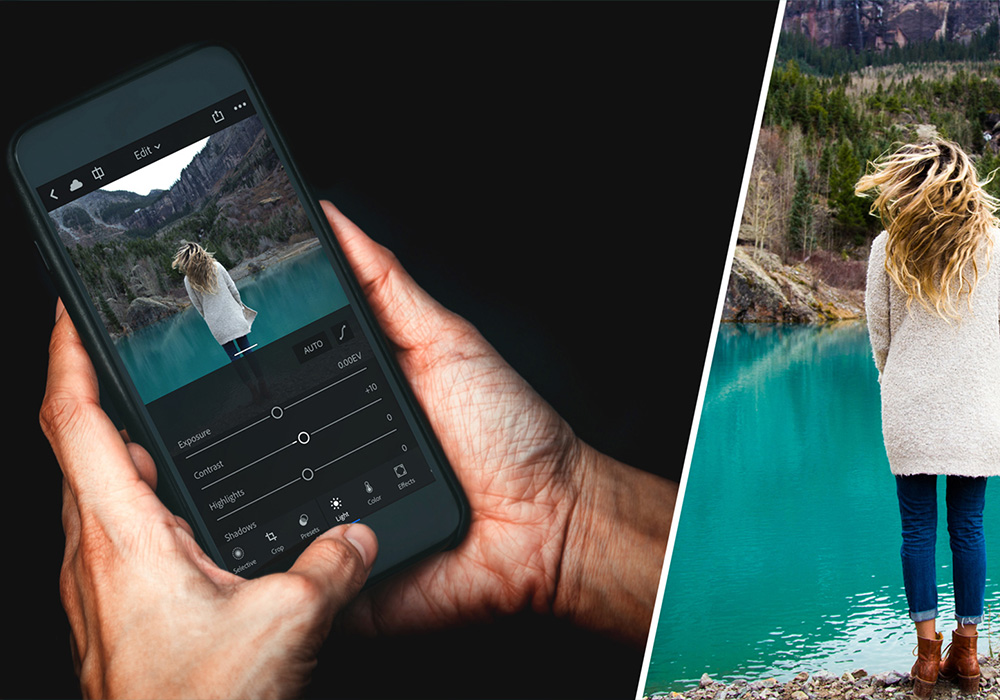
برای شروع استفاده از نرم افزار Adobe Lightroom برای موبایل، باید نسخه مناسب گوشیتان را دانلود کنید. برای دانلود نرم افزار adobe lightroom میتوانید از Google Play یا App Store استفاده کنید. پس از دانلود با استفاده از Adobe ID، حساب Google یا فیس بوک وارد شوید. شما یک طرح کلی از تمام ویژگیهای موجود را مشاهده خواهید کرد و سپس میتوانید تصاویر خود را از دستگاه به فضای ذخیرهسازی ابری دیگری آپلود کنید یا حتی در محیط خود لایت روم یک عکس بگیرید و شروع به ویرایش آن کنید. در ادامه نقد و بررسی نرم افزار Adobe Lightroom به رابط کاربری و امکانات آن میپردازیم.
رابط کاربری نرم افزار Adobe Lightroom
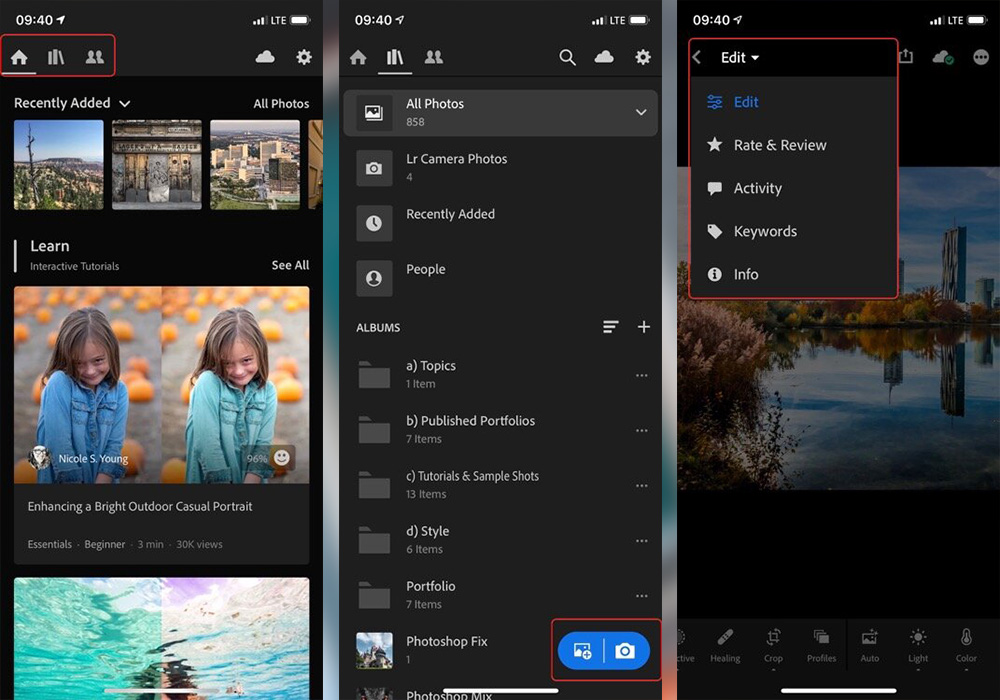
از مهمترین مسائلی که باید در نقد و بررسی نرم افزار Adobe Lightroom به آن بپردازیم، رابط کاربری این نرم افزار است. ادوبی لایت روم اندروید رابط کاربری ساده و راحتی دارد. همه چیز در دسترس است و استفاده از ابزار مختلف ویرایش عکس بسیار آسان است. وقتی برای اولین بار نرم افزار Adobe Lightroom برای موبایل را باز میکنید، صفحه اصلی را مشاهده خواهید کرد. در گوشه سمت چپ بالا سه دکمه وجود دارد: (صفحه اصلی: جدیدترین عکسها و لیستی از آموزشهایی که میتوانید تماشا کنید را نمایش میدهد. نمای کتابخانه: این جایی است که تمام عکسهای شما وجود دارد. مردم: برای پیدا کردن و گروه بندی افراد در عکسهای خود.)
ما به دنبال نمای کتابخانه هستیم. این مکانی است که تمام عکسهای وارد شده شما در آن ذخیره میشود. این شامل تمام پوشهها و آلبومهایی است که ایجاد کردهاید. در بالای لیست چهار آلبوم قرار دارند که لایت روم قبلاً برای شما ساخته است. از همه مهمتر آلبوم All Photos است که در آن همه عکسهای وارد شده خود را خواهید یافت. لایت روم موبایل دو راه برای وارد کردن عکس ارائه میدهد: یا از دوربین لایت روم برای گرفتن عکس استفاده کنید یا عکسی را از گالری وارد کنید. برای وارد کردن چندین تصویر در یک دسته، انگشت خود را روی هر کدام بکشید تا انتخاب شود. هر دو گزینه در نوار ابزار آبی رنگ در گوشه سمت راست پایین صفحه قرار دارند.
وقتی عکسی را وارد کردید، آلبوم همه عکسها اضافه میشود. برای شروع ویرایش عکس، روی آن ضربه بزنید. بعد از اینکه روی عکسی برای ویرایش آن ضربه زدید، به انتخابگر حالت در گوشه سمت چپ بالا توجه کنید. در اینجا، کاری را که میخواهید انجام دهید انتخاب میکنید:
Edit شما را در حالت ویرایش عکس قرار میدهد. اکنون میتوانید عکس خود را تنظیم و ویرایش کنید. Rate & Review به شما امکان میدهد رتبه بندی و همچنین تنظیم پرچم پذیرفته شده یا رد شده را تعیین کنید. Activity همه نظرات را از یک آلبوم وب مشترک برای عکس مورد نظر نمایش میدهد. Keywords در این منو میتوانید چندین کلمه کلیدی را به صورت دستی به یک عکس اختصاص دهید. در Info میتوانید عنوان و توضیحات و همچنین اطلاعات حق چاپ را وارد کنید. بعلاوه، متا دیتای مهم عکس را مشاهده میکنید.
ویرایش عکس در ادوبی لایت روم
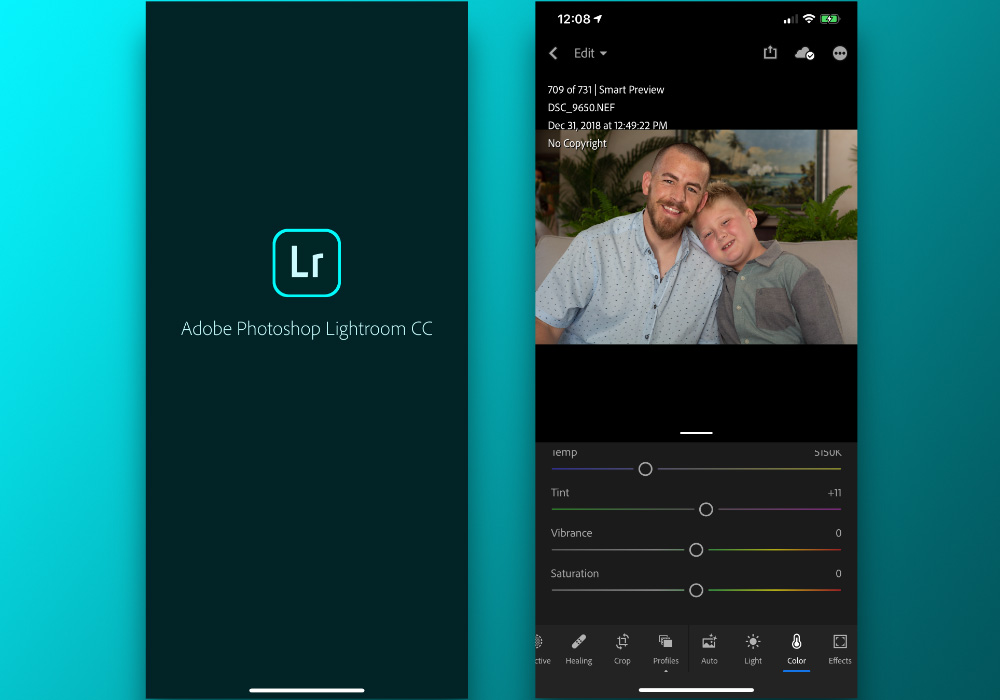
شاید مهمترین بخش در نقد و بررسی نرم افزار Adobe Lightroom حالت Edit باشد. اکنون میتوانیم عکسهای خود را ویرایش و تنظیم کنیم. هنگامی که به حالت ویرایش وارد میشوید، به نوار ابزار در پایین صفحه توجه کنید. در اینجا تمام اسلایدرهای ویرایش مختلف بر اساس موضوع گروهبندی شدهاند. ادوبی نام این قسمت را گروههای تنظیم گذاشته است. برای باز کردن یکی از گروهها و ویرایش تنظیمات مربوطه، روی یکی از گروهها ضربه بزنید. سپس یک کشو ظاهر میشود که شامل تمام اسلایدرهای تنظیم است. برای مشاهده تمام اسلایدرهای موجود برای آن گروه، انگشت خود را به سمت بالا بکشید. گروههای تنظیم موجود در نرم افزار Adobe Lightroom برای موبایل عبارتند از: تنظیمات انتخابی / برش / پروفایلها / نور / رنگ / اثر / جزئیات / هندسه / اپتیک / تنظیمات از پیش تعیینشده یا همان پریستها
ویژگیهای نرم افزار Adobe Lightroom
تا اینجا با ادوبی لایت روم اندروید آن آشنا شدید. در ادامه نقد و بررسی نرم افزار Adobe Lightroom به بررسی امکانات مختلفی میپردازیم که این نرم افزار را از همتایانش متمایز کرده است.
همگام سازی بین موبایل و کامپیوتر
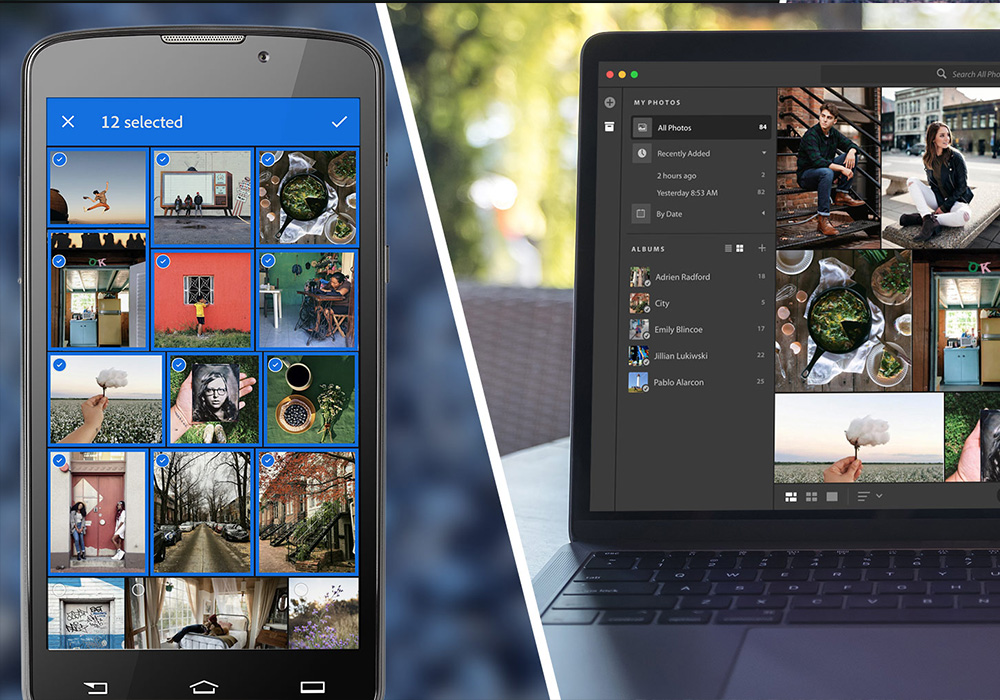
اولین امکان ویژه در نرم افزار Adobe Lightroom که یک ویژگی بسیار مفید است به شما امکان میدهد در صورت داشتن حساب Adobe روی چندین دستگاه به طور همزمان کار کنید. با این حال، برای همگامسازی با Lightroom CC باید نسخه آزمایشی رایگان دسکتاپ یا عضویت پولی Adobe Creative Cloud را داشته باشید. اپلیکیشنهای لایت روم دارای سیستم همگامسازی بسیار بهینه شدهای هستند. اگر همگامسازی را به درستی تنظیم کرده باشید، میتوانید با استفاده از نسخه تلفن همراه، در هر کجا و در هر زمان به تصاویر خود دسترسی داشته باشید. برای شروع همگامسازی، باید با شناسه Adobe خود در نسخه موبایل و دسکتاپ لایت روم وارد شوید.
سرعت بالای آپلود عکسها
نرم افزار Adobe Lightroom سرعت آپلود بالایی را ارائه میدهد که به کاربران اجازه میدهد تا حجم زیادی از عکسها را به طور همزمان منتقل کنند. اگر میخواهید در میان صدها یا حتی هزاران تصویر سردرگم، میتوانید با استفاده از برنامه آنها را در مجموعههایی گروهبندی کنید. به لطف فرآیند همگامسازی بهینه لایتروم، میتوانید مجموعههای خود را با قرار دادن یک پرچم خاص در برنامه همگامسازی کنید که به طور خودکار همه مجموعههای شما را در Adobe Cloud آپلود میکند و پیشنمایشهای هوشمند برای مشاهده عکسها در تلفن شما ایجاد میکند.
امکانات پرشمار ویرایش عکس
در نرم افزار Adobe Lightroom میتوانید عکسهای خود را سیاه و سفید کنید و تنظیمات نوردهی، دما، کنتراست و تعادل رنگ سفید را تغییر دهید. لایت روم موبایل همان تصحیح رنگ عکس را که Lightroom CC ارائه میدهد، امکانپذیر میکند. همچنین میتوانید از اپلیکیشن لایت روم برای اعمال افکتهای مختلف بر روی عکسهای خود یا اصلاح جزئیات خاص مانند واضحتر کردن عکسها یا اضافه کردن عکس استفاده کنید.
امکانات اختصاصی برای بهبود پرترهها
اگر میخواهید عکسی را روتوش کنید باید از عملکردهای Premium نرم افزار Adobe Lightroom استفاده کنید. برای دریافت آنها، باید وارد وب سایت Adobe شوید و هزینه اشتراک را بپردازید. میتوانید از ابزار Healing Brush برای حذف اشیاء اضافی از عکس صرفنظر از اندازه آنها استفاده کنید یا با کپی کردن بافتها از یک منطقه خاص آنها را تغییر دهید. عملکرد ویرایش انتخابی تنها با حرکت دادن انگشت خود بر روی صفحه گوشی به ویرایش تصویر یا یک قسمت خاص با دقت باورنکردنی کمک میکند. میتوانید از عملکرد هندسه و ابزار Auto Upright برای تعمیر عکسهای با هندسه مخدوش استفاده کنید.
امکان ساخت و استفاده از پریست
نسخههای اندروید و iOS نرم افزار Adobe Lightroom به شما این امکان را میدهند که پریست خود را بسازید و همچنین از پریستهای لایت روم حرفه ای استفاده کنید. علاوه بر این، میتوانید از تمام تنظیمات پریستی که در نسخه دسکتاپ ایجاد کردهاید نیز استفاده کنید. اگر عضو Adobe Creative Cloud هستید، میتوانید با همگامسازی برنامه با رایانه شخصی یا لپتاپ، تمام تنظیمات از پیش تعیینشده را دریافت کنید.
مرتبسازی عکسها
نرم افزار Adobe Lightroom به کاربران اجازه میدهد تا عکسها را نه تنها با فیلترهای تصویر، بلکه با آلبومها نیز مرتب کنند. میتوانید با فشار دادن دکمه «+» یک آلبوم ایجاد کنید تا فرآیند یافتن تصاویر لازم در هنگام عدم دسترسی به رایانه، ساده شود. اگر میخواهید آلبومهای خود را راحتتر مرتب کنید، میتوانید آنها را بر اساس تاریخ، عنوان، تعداد عکسها و ذخیرهسازی محلی مرتب کنید.
امکان عکسهای RAW
شاید مهمترین امکان متمایز که باید در نقد و بررسی نرم افزار Adobe Lightroom به آن اشاره شود، قابلیت ویرایش فایلهای Raw است. برنامه Lightroom Mobile به شما امکان ویرایش تصاویر Raw را میدهد که یکی از بزرگترین مزیتهای آن نسبت به سایر برنامههای ویرایش عکس رایگان است. بنابراین، میتوانید عکسهایی با کیفیت RAW بگیرید و آنها را مستقیماً در برنامه ویرایش کنید. علاوه بر این، تصاویر را میتوان وارد / صادر کرد و با سایر کاربران به اشتراک گذاشت.
دسترسی دادن به عکسها با لینک
در نرم افزار Adobe Lightroom هر بار که مجموعه خود را با برنامه موبایل همگام میکنید، میتوانید آن را عمومی کنید تا هر کسی که لینک آن را دارد بتواند آثار شما را به صورت آنلاین مشاهده کند. علاوه بر این، اگر کاربری که لینک را دارد، عضو Adobe ID باشد، میتواند نظرات خود را بگذارد و عکسهای علامتگذاریشده را بررسی کند.
نمایش اطلاعات عکسها
هنگامی که عکسی را در نرم افزار Adobe Lightroom در یک آلبوم انتخاب کردید، میتوانید از ویرایش به منوی اطلاعات جابجا شوید تا دادههای مربوط به عکس را مشاهده کنید: عنوان، کپی رایت، فیلترهای اعمال شده، فرمت تصویر، تاریخ واردات، دوربین، اطلاعات EXIF و کلمات کلیدی. همچنین میتوانید با فشار دادن Show Info در گوشه سمت راست بالا، برخی از اطلاعات را در منوی ویرایش مشاهده کنید.
Sensei Ai
علاوه بر عملکردهای Healing Brush ،Selective Edit ،Geometry و People Premium، اشتراک پولی نرم افزار Adobe Lightroom چندین ویژگی جالب دیگر را ارائه میدهد. یکی از آنها عملکرد جستجوی تصویر Sensei AI است. این به کاربران امکان میدهد عکسها را با پارامترهای مختلف مانند کلمات کلیدی، نوع دوربین، رتبهبندی، لنز، مکان، جهت، فلاش، دیافراگم، رسانههای جمعی و غیره جستجو کنند. تمامی کلمات کلیدی که در نوار جستجو تایپ کردهاید نیز با نسخه دسکتاپ نرم افزار Adobe Lightroom همگام شدهاند.
عکاسی با لایت روم
در ادامه نقد و بررسی نرم افزار Adobe Lightroom به یکی از امکانات حرفهای این اپلیکیشن میرسیم. دوربین اپلیکیشن Adobe Lightroom به شما امکان میدهد تصاویری با کیفیت بالا بگیرید. در دو حالت اتوماتیک و حرفهای کار میکند. هر دو به شما امکان میدهند فلاش، دوربین جلو و تنظیمات نوردهی خودکار را کنترل کنید. حالت Pro به شما امکان میدهد فوکوس، نوردهی و تعادل رنگ سفید را کنترل کنید.
چیزی که به ویژه چشمگیر است این است که هنگام ویرایش عکسها، آنها بازنویسی نمی شوند، بنابراین همیشه میتوانید به نسخه اصلی بازگردید. یکی از مفیدترین نکات ویرایش لایت روم موبایل این است که فقط مهمترین تنظیمات را در حین عکاسی تنظیم و بقیه موارد را در طول ادیت عکس اصلاح کنید.

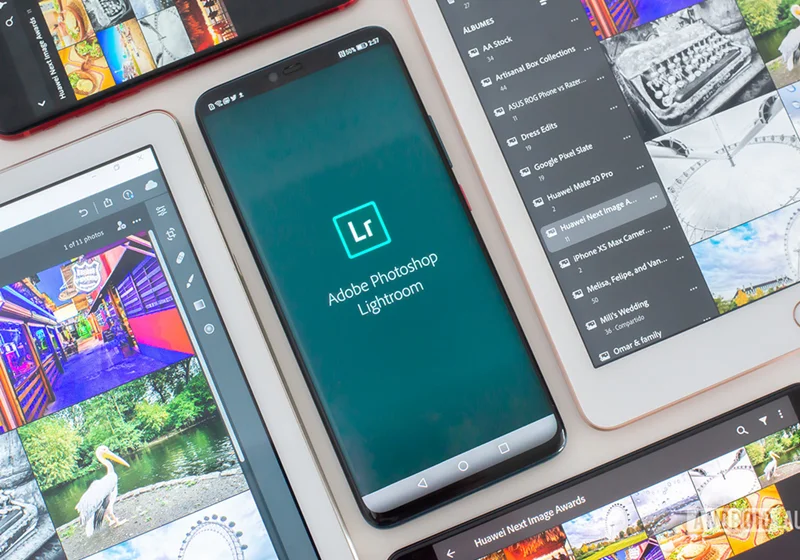




دیدگاه خود را بنویسید